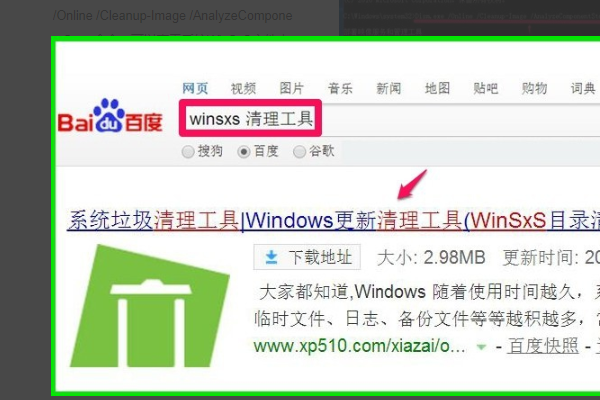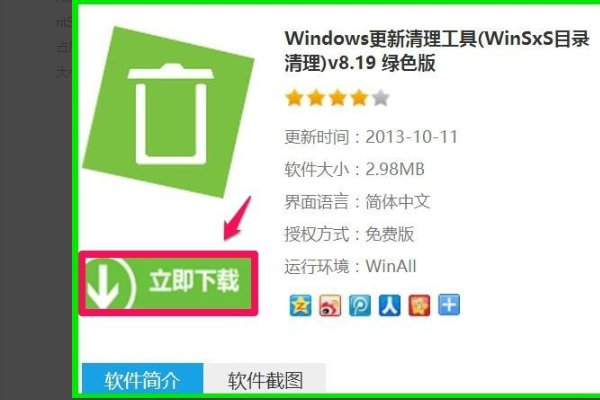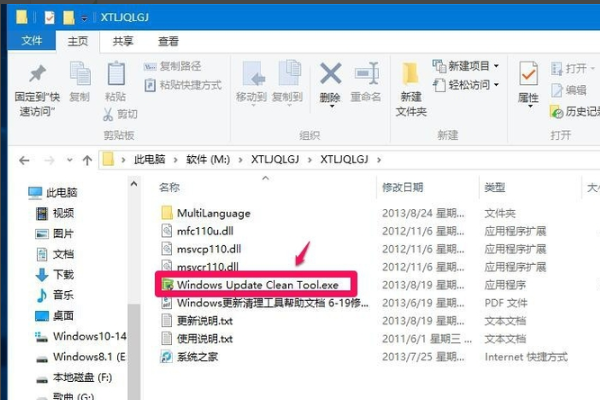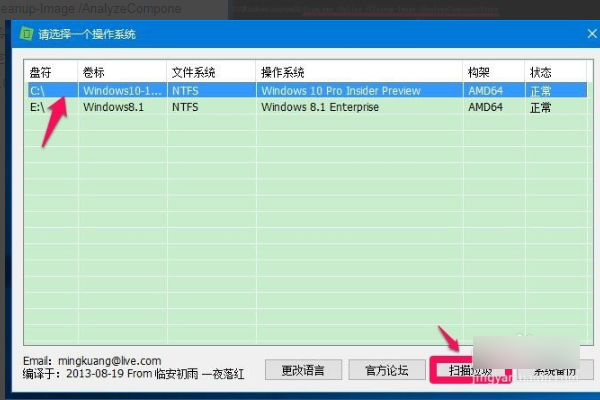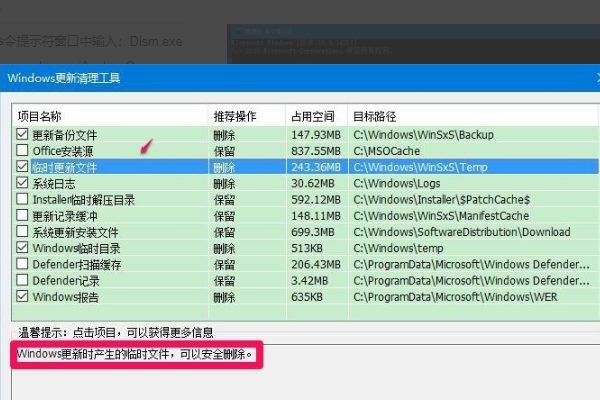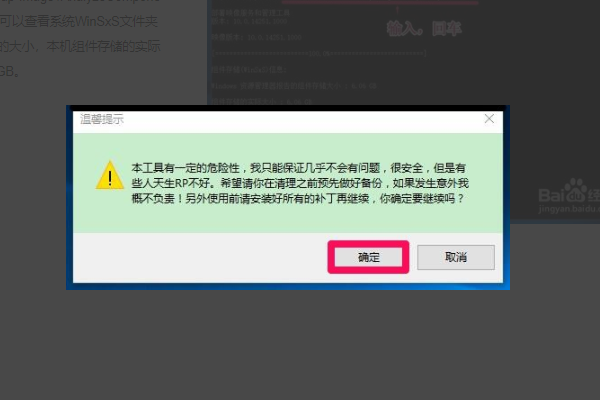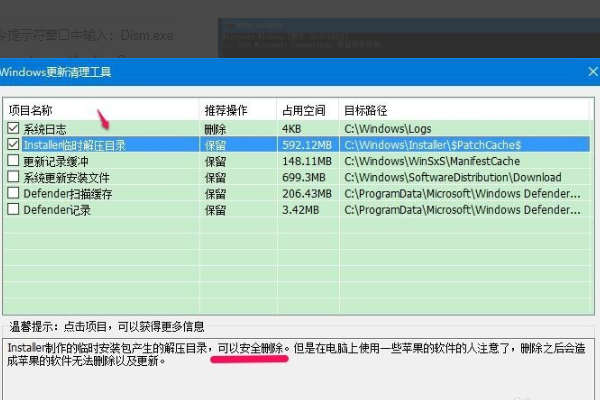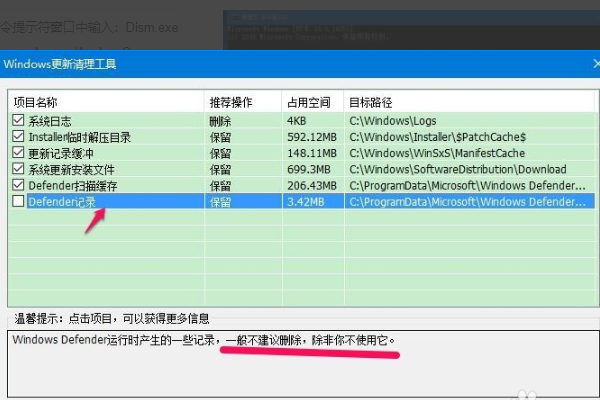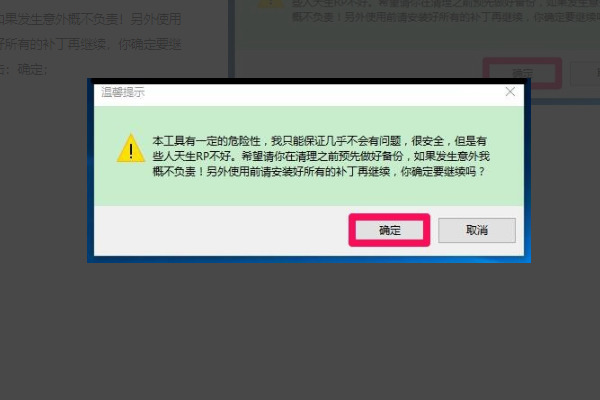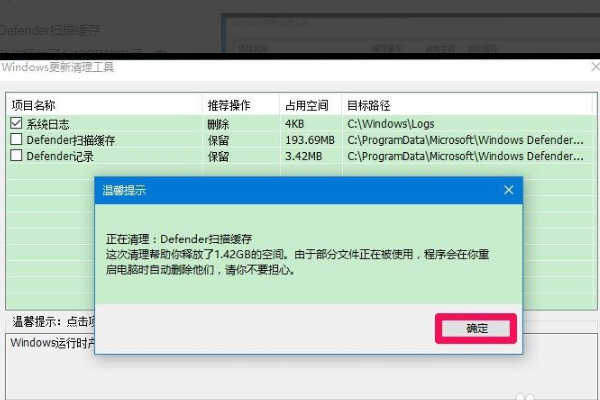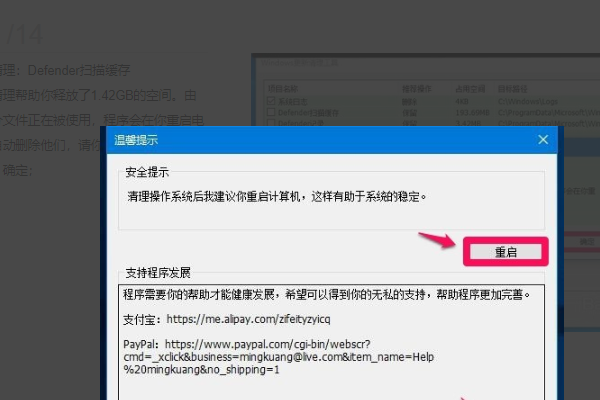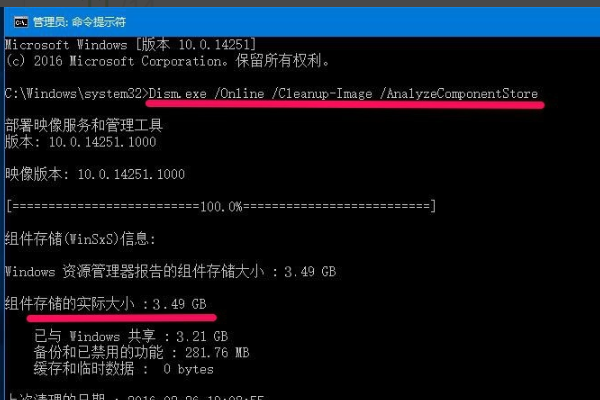可以使用WinSxS工具清理WinSxS文件夹垃圾,详细步骤:
1、在管理员命令提示符窗口中输入:Dism.exe/Online/Cleanup-Image/AnalyzeComponentStore命令,可以查看系统WinSxS文件夹占用磁盘空间的大小,本机组件存储的实际大小为:6.06GB。
2、使用WinSxS工具可以清理WinSxS文件夹中的垃圾文件。
3、在打开的WinSxS清理工具下载页面点击【立即下载】;
4、下载完成后,解压压缩文件,在解压后的文件中找到WindowsUpdateCleanTool.exe文件,并左键双击WindowsUpdateCleanTool.exe文件;
5、点击C:\,再点击:扫描垃圾;
6、在Windows更新清理工具窗口,打勾的是默认可以清理的,点击一个项目,在下面方框中会给出提示,能否清理御凯,点击【开始清理】;
7、此时会弹出一个提示对话框:本工具有一定的危险性,我只能保证几乎不会有问题,......很安全。希望请在清理之前预先做好备份,如果发生意外概不负责!另外使用前请安装好所有的补丁再继续,你确定要继续吗?点击:确定;
8、默认打勾的项目清理完成后,还余下几项没有打勾的,可以逐项点击,如:Installen临时解压目录,下面方框中给出提示:可以安全删除,将Installen临时解压目录打上勾;
9、Defender项,下面方框中给出提示:一般不建议删除,除非你不使用它,这一项就不打勾了,点击:开始清理;
10、此时会弹出一个提示对话框:本工具有一定的危险性,我只能保证几乎不会有问题,......很安全。希望请镇拦唤在清理之前预先做好备份,如果发生意外概不负责!另外使用前请安装好所有的补丁再继续,你确定要继续吗?点击:确定;
11、正在清理:Defender扫描缓存
这次清理帮助你释放了1.42GB的空间。由于部分文件正在被使用,程序会在你重启电脑时自动删除他们,请你不要担心。
点击:确定;
12、退出程序,又会打开一个提示窗口:衡好清理操作系统后建议重启计算机,这样有助于系统的稳定。点击:重启,如暂不重启计算机,点击:退出程序;
13、重新启动电脑以后,再在管理员命令提示符窗口输入Dism.exe/Online/Cleanup-Image/AnalyzeComponentStore命令,回车,可以看到本机组件存储的实际大小为:3.49GB,清除了2.57GB垃圾文件。